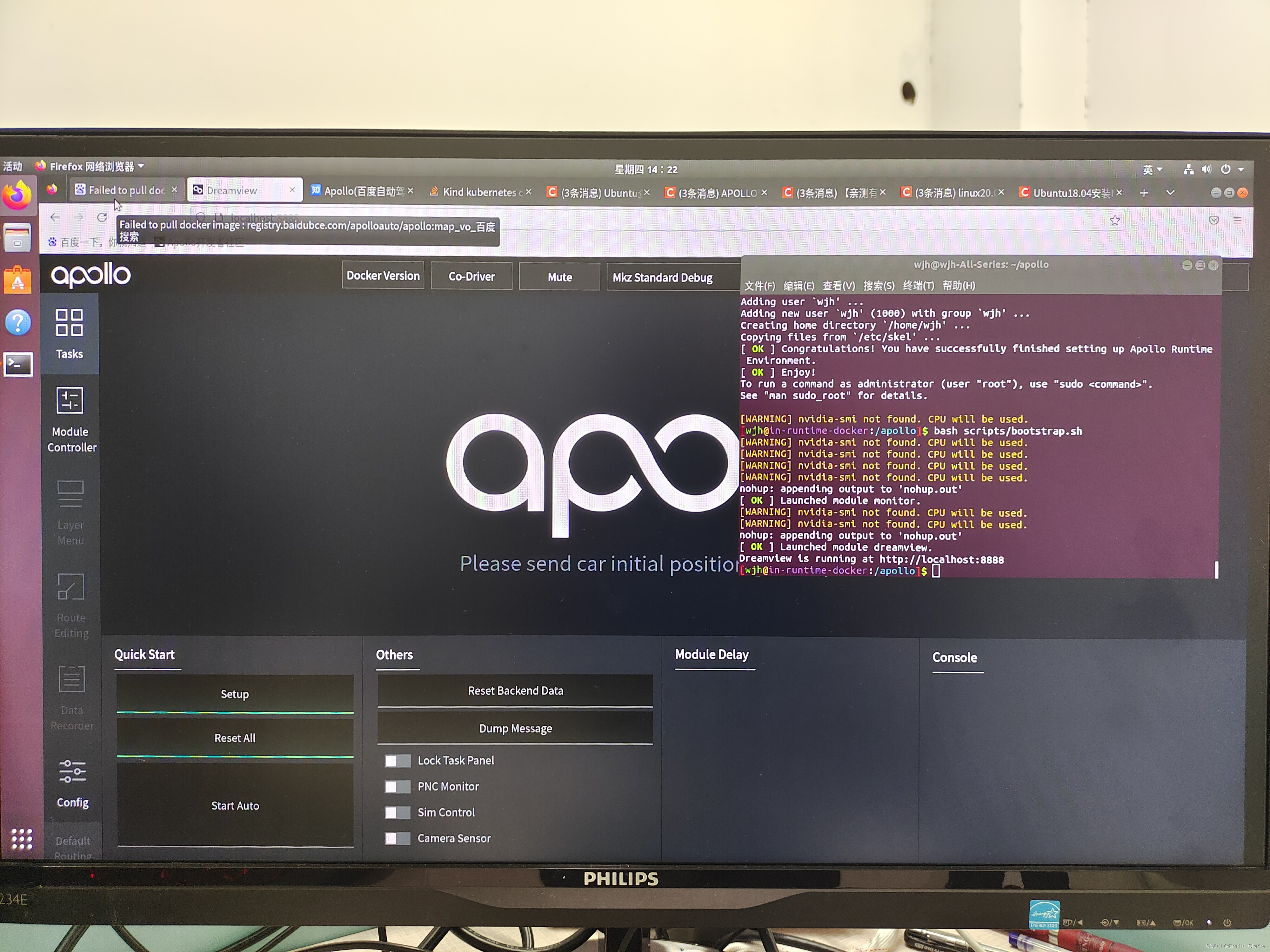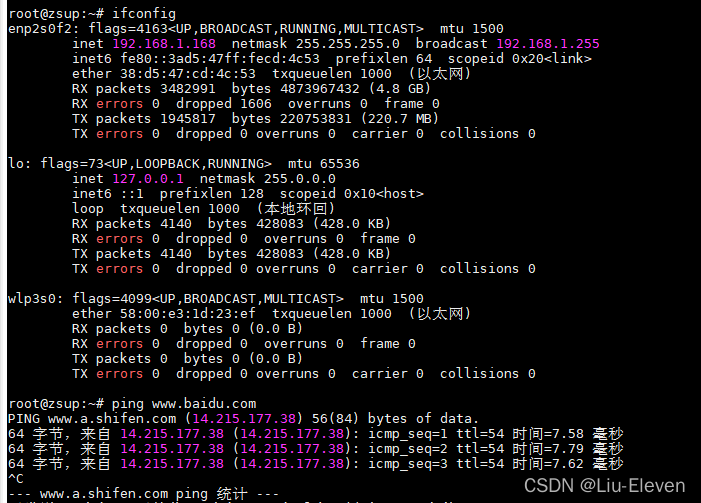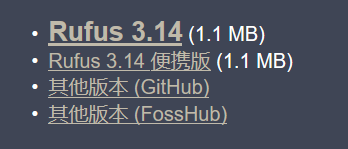目录
一、Typora使用
使用篇
1、如何自动生成目录
2、快捷键
补充:
3、创建链接
4、图片路径管理
5、划重点
6、导入代码块
7、不使用自动拼写检查
技巧篇
1、设置自动保存
二、安装kali
三、配置变量
四、快捷键部分截图+一个库安装问题
五、任务管理器
六、dos命令
一、Typora使用
使用篇
新建一个文本文档——将后缀名改为md——【打开】
注意:如果新建一个文本文档的后缀名被隐藏,可执行如下步骤以显示后缀名
1.使用快捷键windows+e,打开文件资源管理器
2.点击选项卡中的【查看】
3.在【查看】选项卡中,点击【文件拓展名】前面的复选框,同时桌面会自动刷新。
4.这时文本文档就已经显示出后缀.txt了
5.修改后缀名称的方法,选中后按住【F2】键,或者鼠标右击选择重命名即可
1、如何自动生成目录
点击【视图】——【大纲】
说明:但是此步骤生成的目录,并不是折叠的目录,折叠起来会更美观一些
设置折叠目录
点击【文件】——【偏好设置】——【外观】——侧边栏选择打钩,此时已经折叠成功
2、快捷键
Ctrl+1 ——设置一级标题
Ctrl+2 ——设置二级标题
Ctrl+3 ——设置三级标题
Ctrl+4 ——设置四级标题
Ctrl+5 ——设置五级标题
Ctrl+6 ——设置六级标题
> + 空格 ——引用
回车、shift + tab ——退出引用
Ctrl + Shift + ] ——无序列表
Ctrl + Shift + [ ——有序列表
Ctrl + Shift + ] 、tab——子列表
Shift + tab ——返回上一级列表
Ctrl + B —— 加粗
Ctrl + T —— 表格
~~~ ——代码块
~ ~ 要删除的内容 ~ ~ ——删除线
补充:
* 一级标题: Ctrl + 1 -- 以此类推 * 加粗: Ctrl + B或者使用 **两个星号** 或者 __两个下划线__ * 字体倾斜: Ctrl + I或者使用 *单个星号* ,使用***加粗斜体***可以加粗斜体 * 下划线: Ctrl + U * 插入链接: Ctrl + K * 有序列表:数字键+空格,如1.+空格 * 无序列表:+-* + 空格,多行无序列表时,回车后使用tab键 * 返回Typora顶部:Ctrl+Home * 返回Typora底部:Ctrl+End * 行内代码: Ctrl + Shift + K * 插入图片: Ctrl + Shift + I * 撤销: Ctrl + Z * 创建表格 :Ctrl+T * 选中某句话:Ctrl+L * 选中某个单词:Ctrl+D * 搜索:Ctrl+F * 删除线:使用~~删除线~~ 快捷键 Alt + Shift + 5 * 选中相同格式的文字:Ctrl+E * 搜索并替换:Ctrl+H * 公式块:Ctrl+Shift+M或者按下$$,然后按下回车键 * 引用:Ctrl+Shift+Q或者> + 空格 + 引用文字 * 注:一些实体符号需要在实体符号之前加”\”才能够显示 * \ -[ ] 不勾选、\ -[x] 勾选 * 插入多行代码输入3个反引号(`) + 回车,并在后面选择一个语言名称即可实现语法高亮。 * 输入 *** 或者 --- 或者 +++ 再按回车即可绘制一条水平线 * 输入 [ toc ] 然后回车,即可创建一个“目录” * 使用 <center>这是要居中的内容</center>可以使文本居中
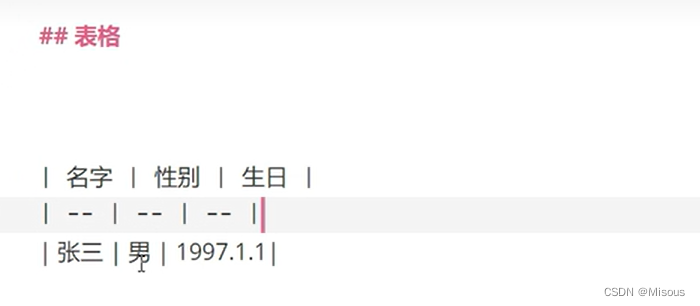 列表
列表
有序的 1.加空格 无序的减号加空格
3、创建链接
格式为[] (),其中[]内为要展示的内容,()为链接
4、图片路径管理
Typora默认将所有文档的图片都放在一起,但是我们更想每一个文档都有属于自己的一个文件夹,文档中的图片也最好可以自动保存在该文件夹内。解决方法如下:
点击【文件】——【偏好设置】——【图像】——将该界面内容设置如下
此时,该文档所在文件夹中会自动生成一个img文件,该路径为本文档中的图片路径。
5、划重点
高亮
点击【文件】——【偏好设置】——【Markdown】——高亮处打钩
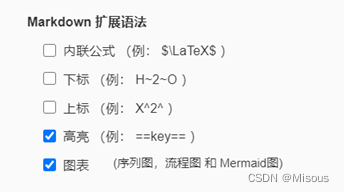
编辑高亮内容格式如下:
== 内容== —— 高亮
重启Typora,此时内容处会变成高亮的效果
6、导入代码块
~~~ ——代码块,点击代码框可选择语言
int a=1; 11
7、不使用自动拼写检查
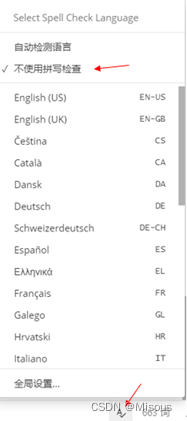
点击右下角[【Spell Check】勾选【不使用拼写检查】
技巧篇
1、设置自动保存
其实Typora 对文件修改之后并不能自动保存,解决方法:
点击【文件】——【偏好设置】——【通用】——自动保存处打钩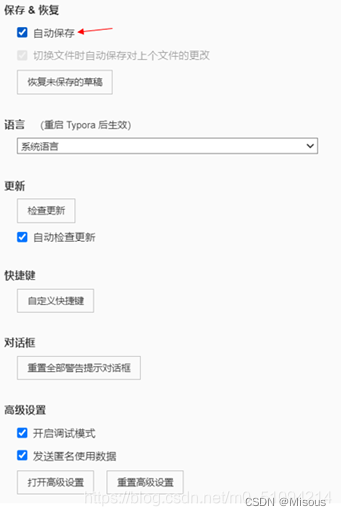
2、打开检查元素
点击【文件】——【偏好设置】——【通用】——开启调试模式处打钩
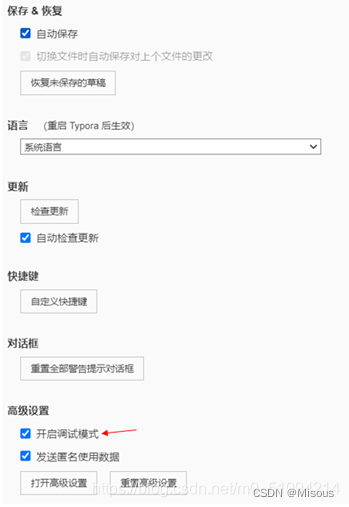
二、安装kali
安装渗透测试系统Kali
1.1 Kali Linux简介
1.2 使用VM虚拟机安装Kali
1.3 配置Kali的apt命令在线安装包的源为国内源

1.1 Kali Linux简介
Kali Linux是一个基于Debian的Linux发行版,旨在进行高级渗透测试和安全审计。Kali Linux包含数百种工具,适用于各种信息安全任务,如渗透测试,安全研究,计算机取证和逆向工程。Kali Linux由公司Offensive Security开发,资助和维护。
Offensive [fensv] 攻击性的; Offensive Security 进攻性安全
Kali Linux于2013年3月13日发布,Kali的前身是基于BackTrack Linux,自上而下的重建,完全符合Debian开发标准。
Kali的优势和特性:
1、包括900多种渗透测试工具
2、免费:完全免费且永远都是。你将永远不必支付Kali Linux的费用。
3、开源:所有进入Kali Linux的源代码都可供任何人使用。
4、广泛的无线设备支持:我们已经构建了Kali Linux以支持尽可能多的无线设备,允许它在各种硬件上正常运行,并使其与众多USB和其他无线设备兼容。
5、在安全的环境中开发: Kali Linux团队由一小部分人组成,他们是唯一可信任的提交包并与存储库交互的人,所有这些都是使用多个安全协议完成的。
6、GPG签名包和存储库: Kali Linux中的每个包都由构建和提交它的每个开发人员签名,并且存储库随后也会对包签名。
7、ARMEL和ARMHF支持: Kali Linux可用于各种ARM设备。
1.2 使用VM虚拟机安装Kali
1.2.1 官方下载Kali Linux
官方网址:www.Kali.org
下载方式分两种:http下载和bt下载(由于是国外网站http方式下载会非常慢)。
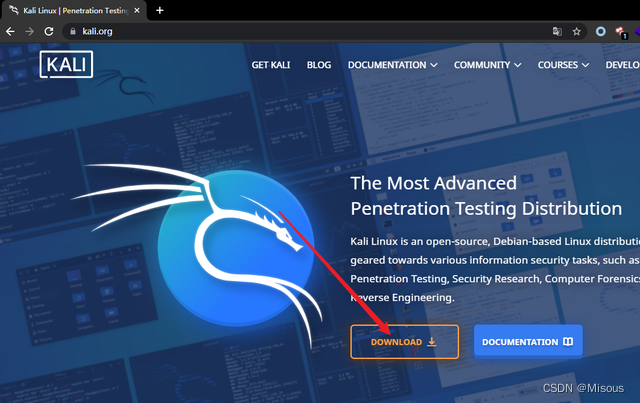
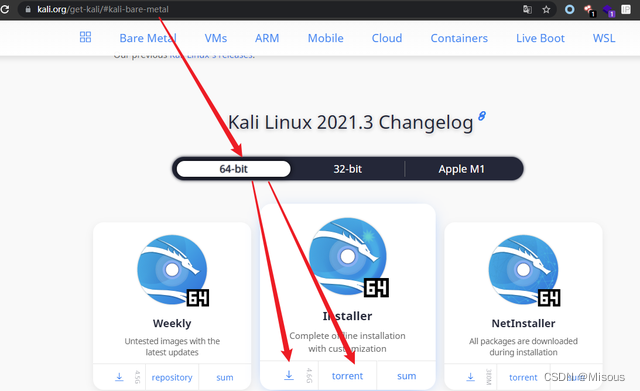
1.2.2 安装并配置Kali Linux
新建虚拟机。
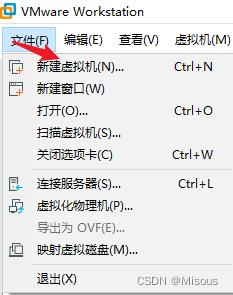
选择推荐配置即可。
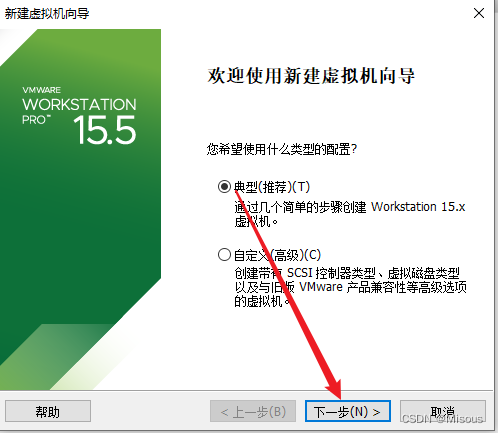
选择我们下载好的Kali镜像。
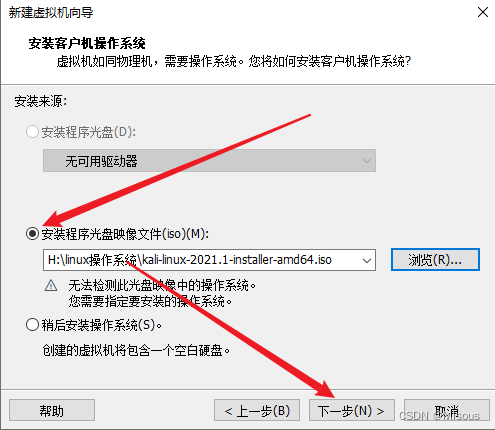
选择Debian 10.x 64位,具体版本根据自己虚拟机能够支持的版本来选择。
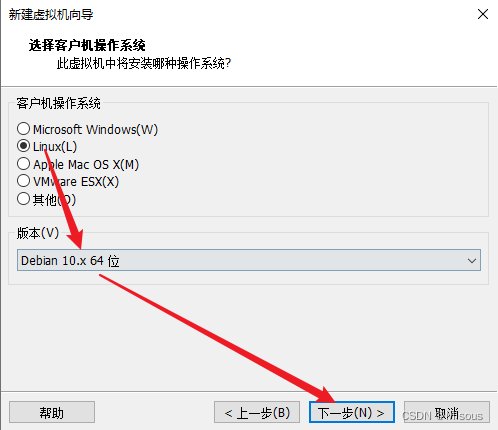
配置虚拟机名称并选择虚拟机安装位置。
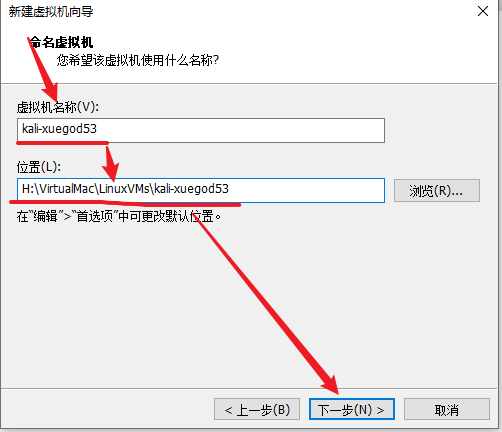
选择磁盘空间这里如果同学学习过程中不更新Kali的话使用默认配置20G即可,如果对Kali进行日常更新则需要给100G富裕一些空间。否则会导致更新失败。(虚拟机分配的空间不会直接完全占用物理机磁盘空间,一般情况都是用多少占多少,所以我们多给一些)。
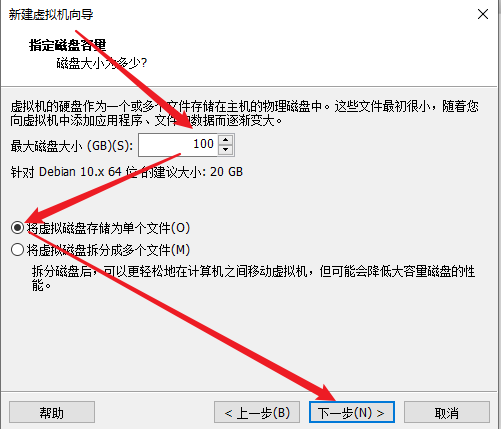
自定义硬件配置。
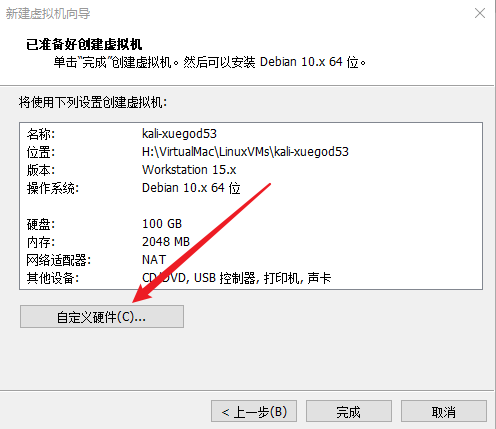
尽量给的高一些建议给物理机一半左右的配置。(至少2G内存)。
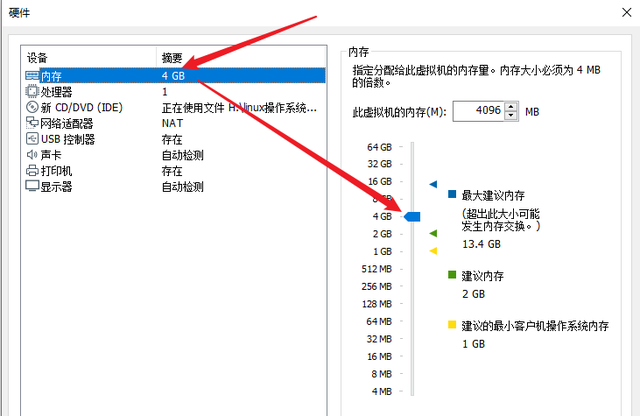
配置CPU核心数(建议配置成和物理CPU核心数一样),我是4核心的CPU,这里配置成4核。
并开启虚拟化Intel VT技术。
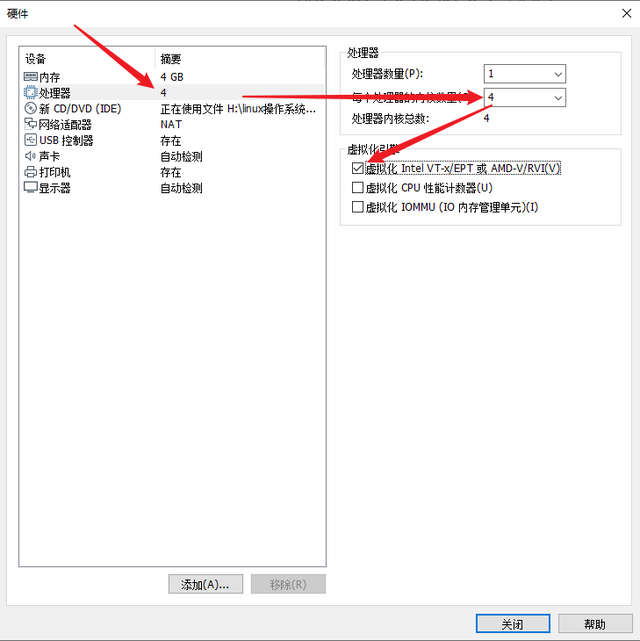
配置网络模式为桥接。
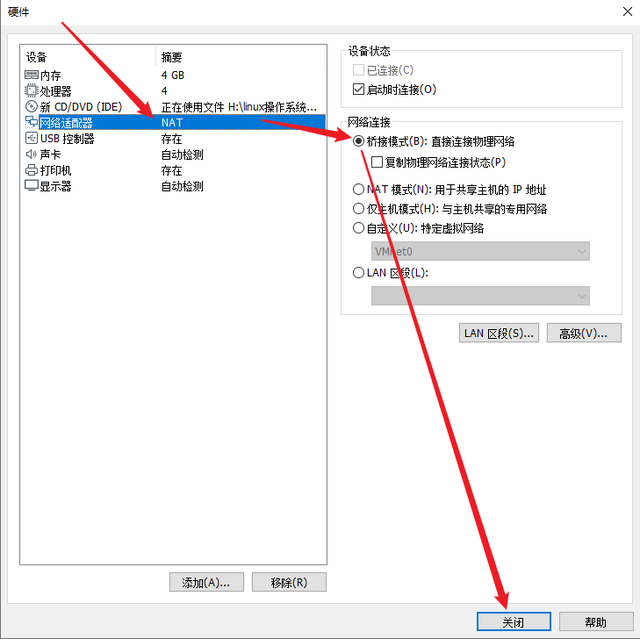
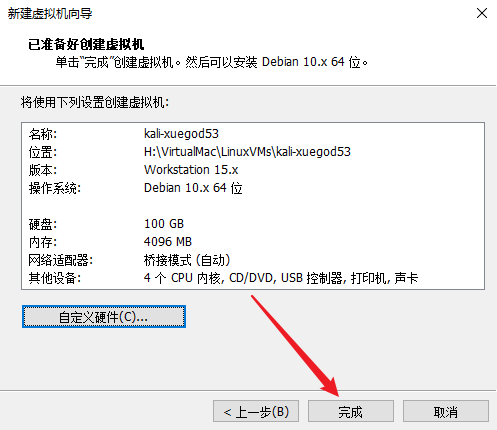
点击开启虚拟机。

排错:
安装虚拟机后,创建Linux虚拟机,出现“intel vt -x 处于禁用状态打不开 ”解决方法:
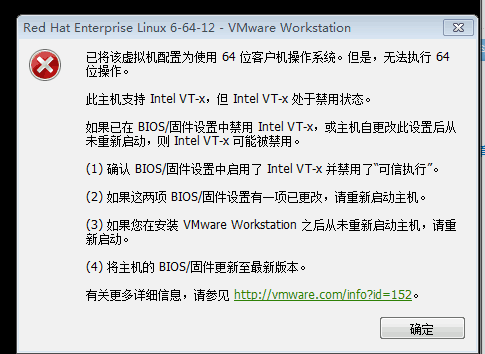
注:只要开启BIOS虚拟化支持就可以了。
情况1:以华硕 UEFI 主板为例,开机进入bios
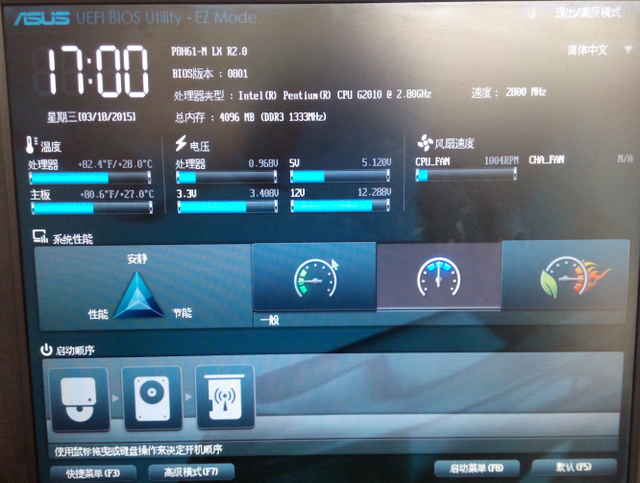
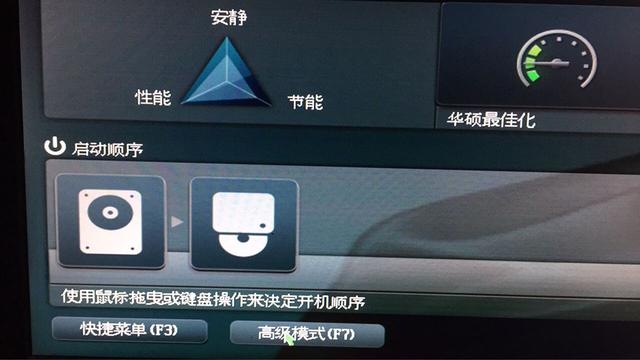

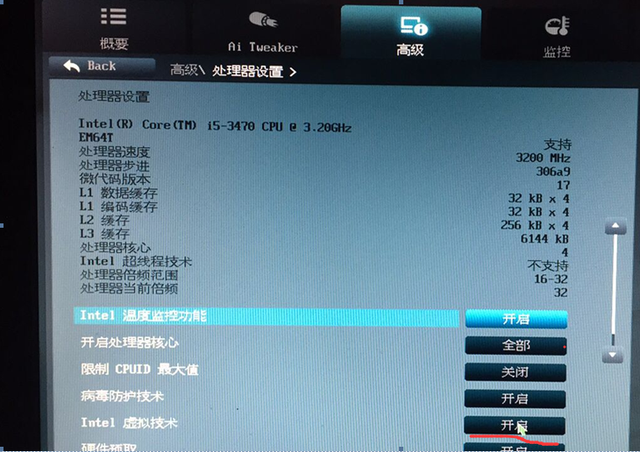
步骤: 进入高级模式---进入高级菜单----开启intel虚拟技术
其它电脑找到这个
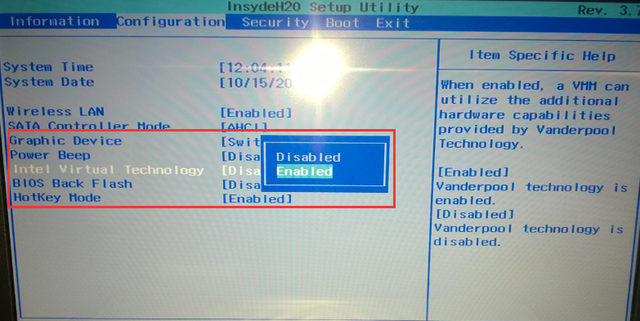
F10保存退出。重启物理机,再安装安装Kali就可以了。
解决了上面的问题,接下来继续安装Kali虚拟机:
选择图形安装。
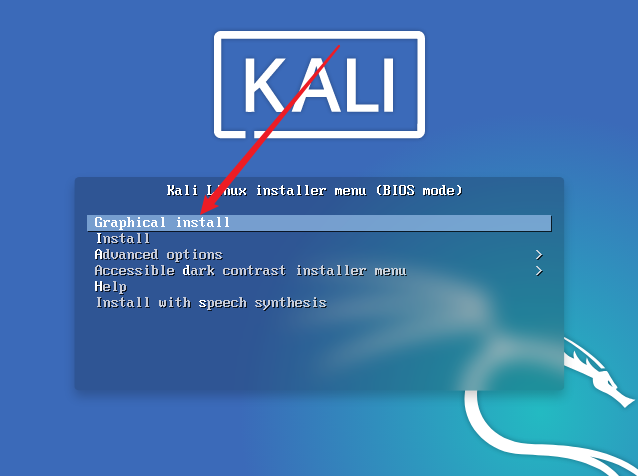
选择中文(简体)。
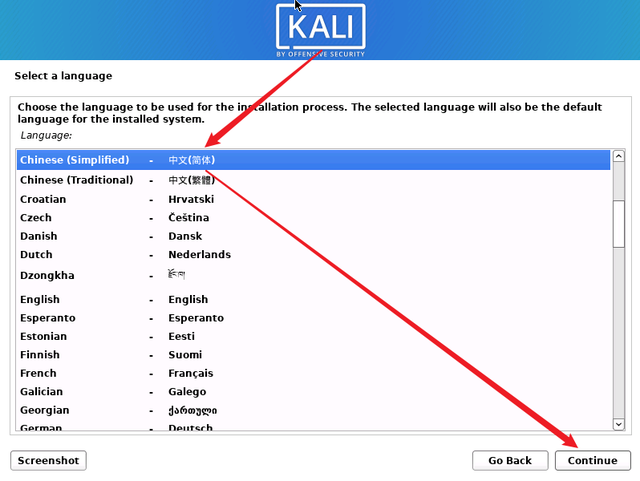
选择区域。

配置键盘。
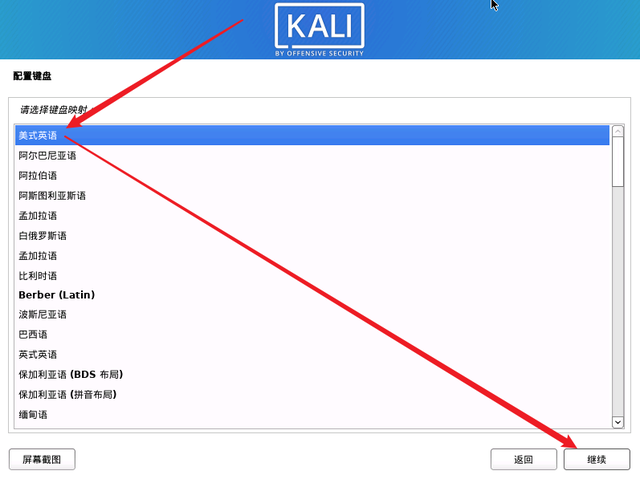
配置主机名
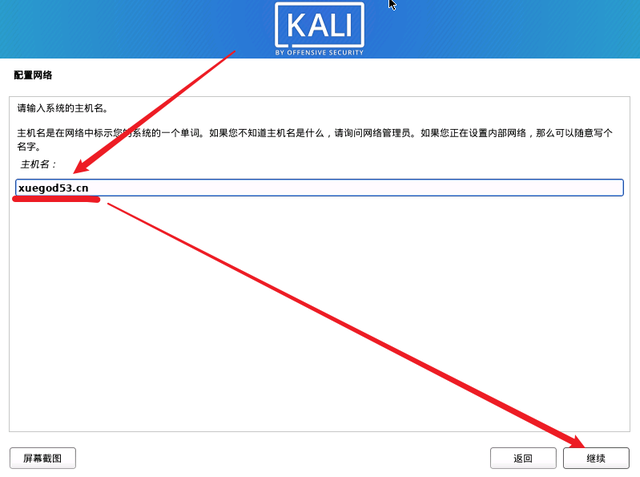
设置普通用户名
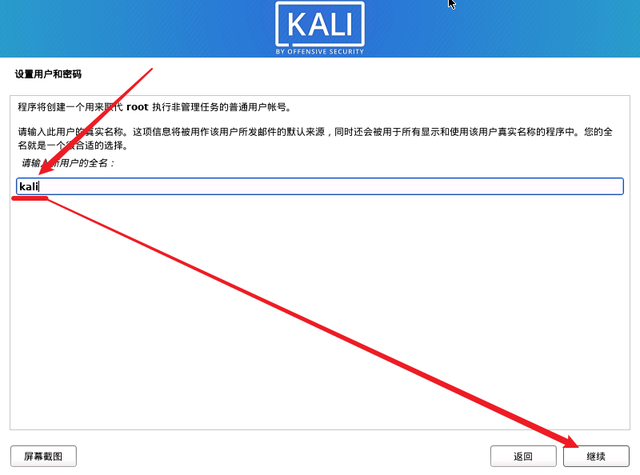
直接点继续
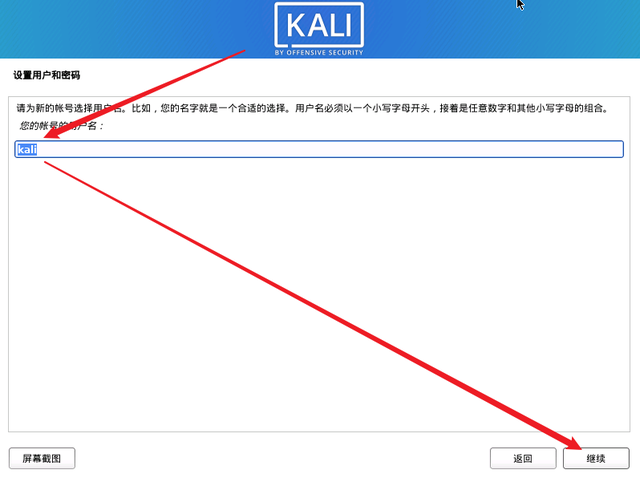
配置普通用户的密码。
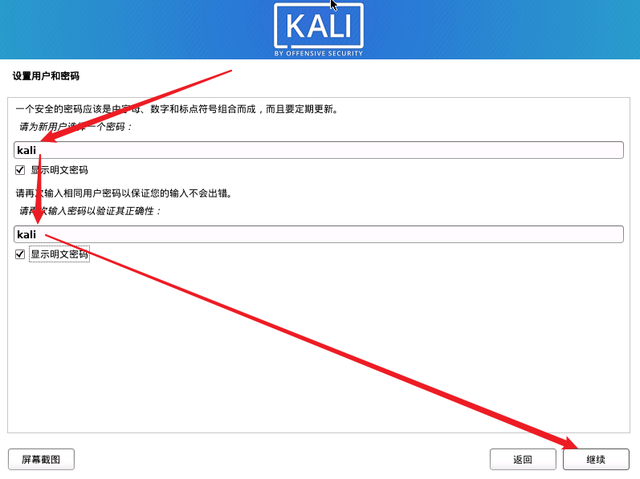
磁盘分区选择整个磁盘。
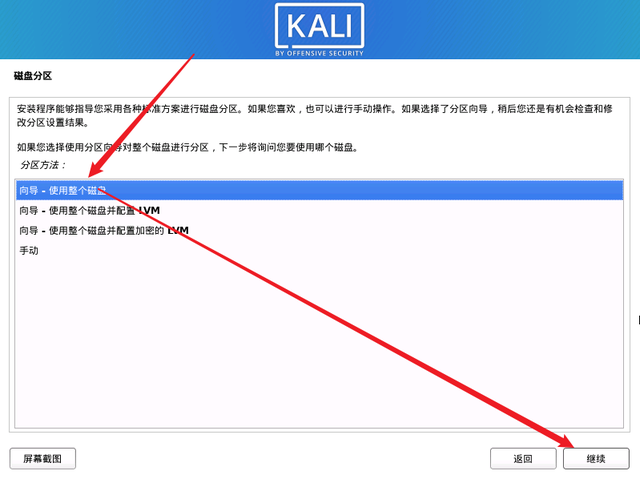
选择我们的磁盘。
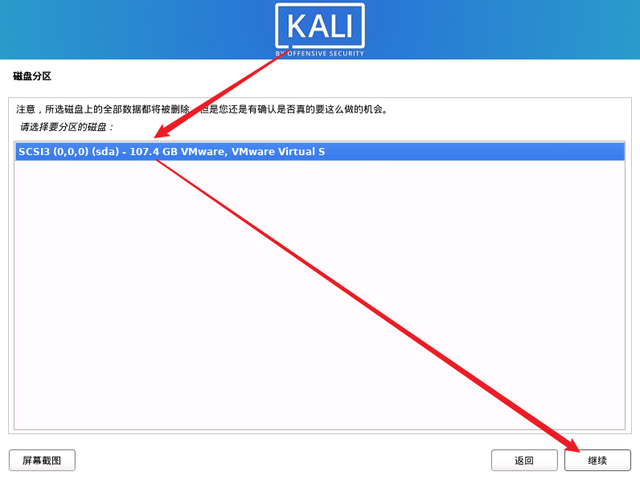
选择推荐分区方案。

结束分区向导。

将修改的内容写入到磁盘。

等待安装系统。

选择并安装软件
注意:这里需要选择Xfce桌面环境(首选,桌面环境Xface、GNOME、KDE选其中一个就行),否则安装完毕后Kali Linux将无法使用图形化桌面环境,只能使用命令行环境。
无特殊情况,其它软件选择默认勾选项即可
注:无“…”表示主菜单,有“…”表示对应的子菜单
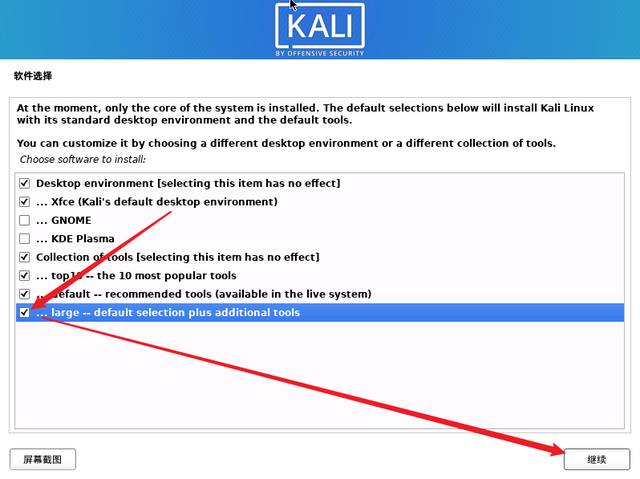
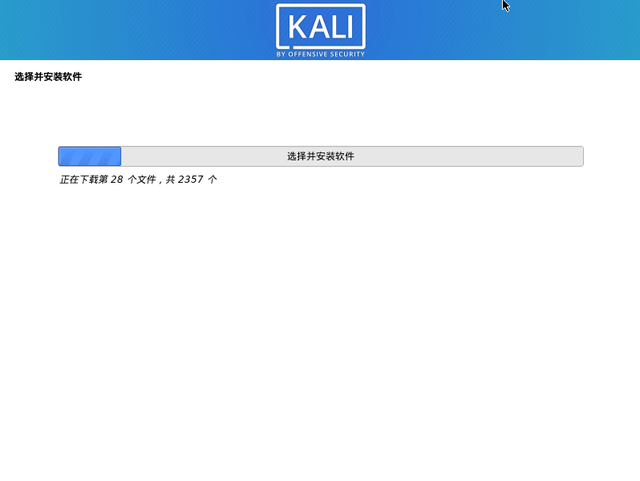
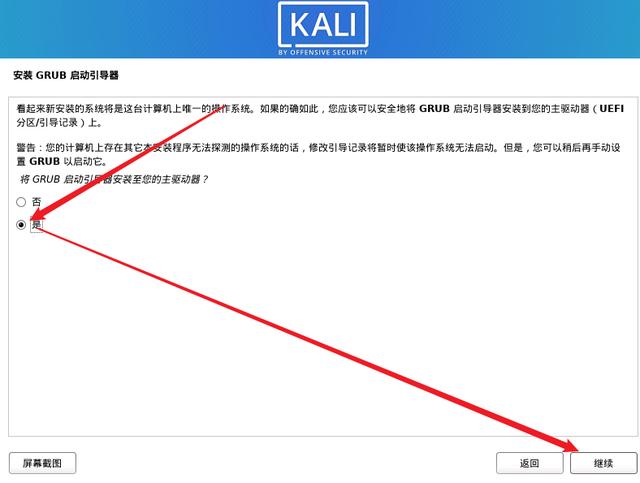
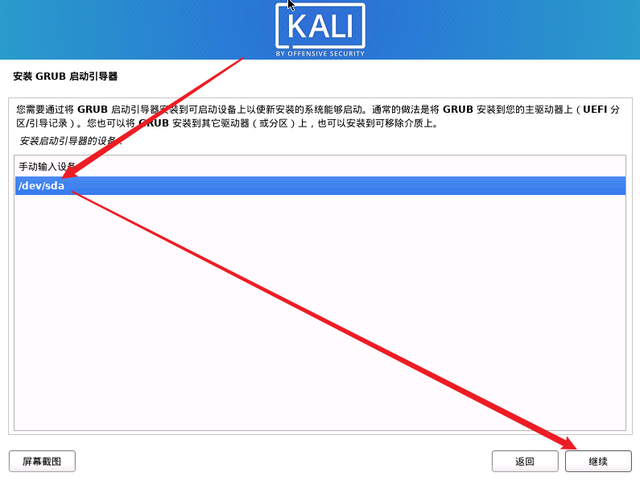
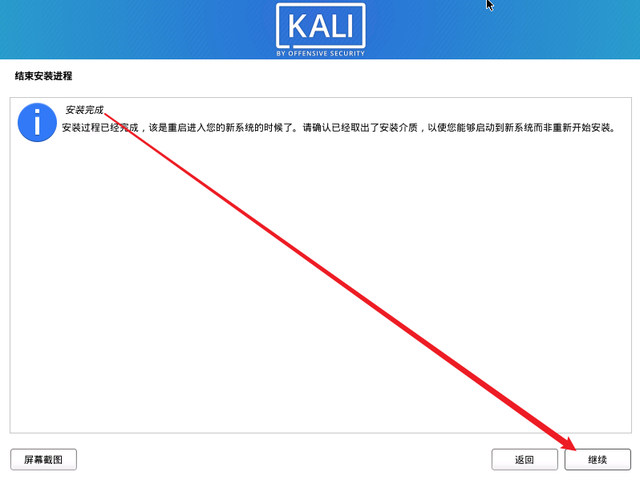
等待安装完成会自动重启虚拟机。
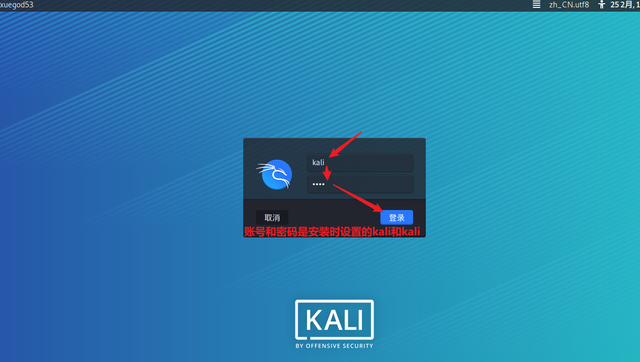
1.2.3 启用对root用户的访问
默认情况下,Kali2021.1已交换为特权非root用户。这意味着root用户没有设置密码,并且在安装过程中创建的帐户是可以使用的帐户。可以重新启用对root用户的访问,但是不建议这样做。
设置root用户密码
┌──(kalixuegod53)-[~]
└─$ sudo passwd root
我们信任您已经从系统管理员那里了解了日常注意事项。
总结起来无外乎这三点:
#1) 尊重别人的隐私。
#2) 输入前要先考虑(后果和风险)。
#3) 权力越大,责任越大。
[sudo] kali 的密码:kali #注:需要提权输入kali普通用户的密码
设置新密码
新的 密码:123456
重新输入新的 密码:123456
passwd:已成功更新密码
切换到root用户
└─$ su root #切换到root用户,当会话还是使用kali用户的环境变量
密码:123456
┌──(rootxuegod53)-[/home/kali]
└─# exit
┌──(kalixuegod53)-[~]
└─$ su - root #切换root用户时,记得加一个减号-,这样可以彻底切换到root用户。
密码:123456
┌──(rootxuegod53)-[~]
└─#pwd
下次登录Kali系统就可以使用root账号直接登录了。
查看当前使用的Shell类型
└─# echo $SHELL
/usr/bin/zsh #可以看到我们使用是zsh类型的shell。centos7使用的是bash类型的shell。 zsh功能更强,而且zsh完全兼容bash的用法和命令。
1.3 配置Kali的apt命令在线安装包的源为国内源
1.3.1 配置apt国内源
因为Kali自带的源是国外的,经常会因为网络问题,而无法安装或更新软件包。而且国外的源速度很慢。所以我们直接使用国内的源,方便快速。
#中科大Kali源
deb Index of /kali/ kali-rolling main non-free contrib
deb-src http://mirrors.ustc.edu.cn/kali kali-rolling main non-free contrib
点击终端按钮或者右键桌面选择 在这里打开终端 打开终端。

┌──(rootxuegod53)-[~]
└─# vim /etc/apt/sources.list
把第2行前面加#号,注释了:

在最后一行后面插入中科大Kali源:
deb http://mirrors.ustc.edu.cn/kali kali-rolling main non-free contrib
deb-src http://mirrors.ustc.edu.cn/kali kali-rolling main non-free contrib
注:复制上面两行内容,然后按下鼠标滚轮,就可以粘贴到文档中了。

扩展:
1、复制:在kali终端下,使用鼠标选中内容,就可以完成kali下复制
2、粘贴:移动光标到需要粘贴的位置,按下鼠标中间的滚轮,就可以粘贴
说明:deb代表软件的位置,deb-src代表软件的源代码的位置
使用apt新的软件包源获取最新的软件包列表。
注:apt update 的作用是从/etc/apt/sources.list文件中定义的源中获取的最新的软件包列表。
即运行apt update并没有更新软件,而是相当于windows下面的检查更新,获取的是软件的状态。
└─# apt update
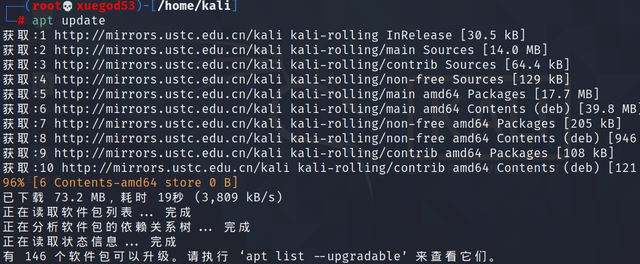
发现已经在使用中科大的kali源了。
扩展:kali的apt源
Kali Rolling: 是Kali的即时更新版,只要Kali中有更新,更新包就会放入Kali Rolling中,供用户下载使用。它为用户提供了一个稳定更新的版本,同时会带有最新的更新安装包。这个是我们最常用的源。
在Kali Rolling下有3类软件包:main、non-free和contrib。
Kali apt源的软件包类型说明:
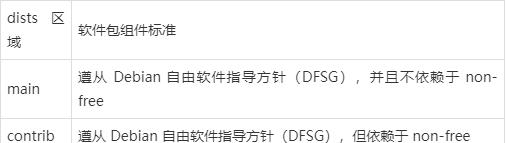
注:DFSG是Debian 自由软件指导方针 (Debian Free Software Guidelines),此方针中大体包括自由的再次发行、源代码、禁止歧视人士或者组织等规定
rolling [rl] 滚动的 ; contrib [kntrb] 贡献软件;贡献;普通发布版 dists 分布
我们手动查看一下apt源,直接访问:Index of /kali/ 查看dists目录下的软件包
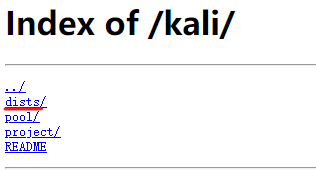
或直接访问 Index of /kali/dists/kali-rolling/ 可以看3类软件包
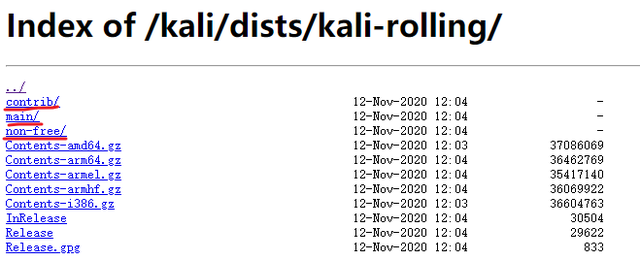
1.3.2 apt update、apt upgrade 和apt dist-upgrade 的区别
1、apt update
┌──(rootxuegod53)-[~]
└─# apt update
注:apt update 的作用是从/etc/apt/sources.list文件中定义的源中获取的最新的软件包列表。
即运行apt update并没有更新软件,而是相当于windows下面的检查更新,获取的是软件的状态。
root@xuegod53:~# apt update #执行这个命令,可以查看更新列表

会下载 http://mirrors.ustc.edu.cn/kali/dists/kali-rolling/ 中这个InRelease软件包列表
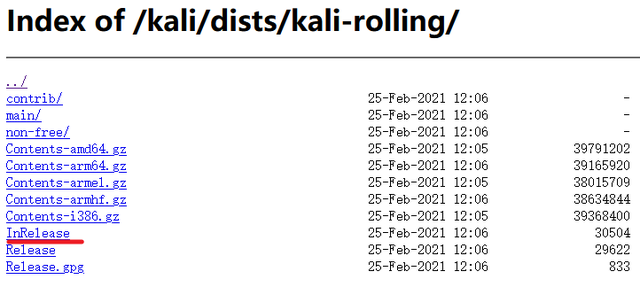
把InRelease下载到本地,使用word打开可以查看软件包列表,如下图:
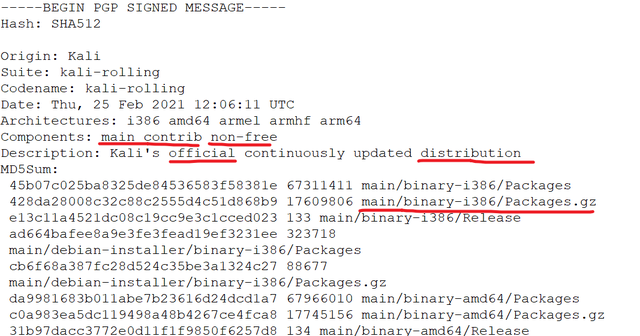
以下两种升级系统的方式,大家先不要执行,因为执行消耗的时间太长:
2、apt upgrade
└─# apt upgrade
apt upgrade 则是根据update命令获取的最新的软件包列表,去真正地更新软件。
3、apt dist-upgrade
└─# apt dist-upgrade
apt dist-upgrade则是根据update命令获取的最新的软件包列表,去真正地更新软件。
4、apt upgrade和dist-upgrade的差别:
upgrade:升级时,如果软件包有相依性的问题,此软件包就不会被升级。
dist-upgrade升级时,如果软件包有相依性问题,会移除旧版,直接安装新版本. (所以通常dist-upgrade会被认为是有点风险的升级)
例如:

注:因为安装av2新版本时,需要依赖dv2库,而gv1这次没有升级,所以gv1还依赖dv1。av2升级后把dv1变为dv2,这样gv1在调用dv2时,可能会有问题。如果dv2完全兼容dv1,那么gv1直接调用dv2,也没有问题,gv1还可以正常运行。
对于个人和服务器上的操作一般情况使用:apt upgrade 稳定可靠升级就可以满足我们的需求了。
最后,需要注意的一点是,每回更新之前,我们需要先运行update,然后才能运行upgrade和dist-upgrade,因为相当于update命令获取了包的一些信息,比如大小和版本号,然后再来运行upgrade去下载包,如果没有获取包的信息,那么upgrade就是无效的啦!
1.3.3 apt和apt-get区别
apt命令概述: apt是一条linux命令,适用于deb包管理式的操作系统,主要用于自动从互联网的软件仓库中搜索、安装、升级、卸载软件或操作系统。deb包是Debian软件包格式的文件扩展名。
apt 可以看作 apt-get 和 apt-cache 命令的子集, 可以为包管理提供必要的命令选项。
apt提供了大多数与apt-get及apt-cache有的功能,但更方便使用
apt-get 虽然没被弃用,但作为普通用户,还是应该首先使用 apt。
注:apt install和apt-get install 功能一样,都是安装软件包,没有区别。
常用命令:
install - 安装软件包 apt install
remove - 移除软件包 apt remove
update - 更新可用软件包列表 apt update
upgrade - 通过 安装/升级 软件来更新系统 apt upgrade
full-upgrade - 通过 卸载/安装/升级 来更新系统 apt dist-upgrade
edit-sources - 编辑软件源信息文件 vim /etc/apt/sources.list
关闭自动锁屏功能:
点设置——电源管理器:
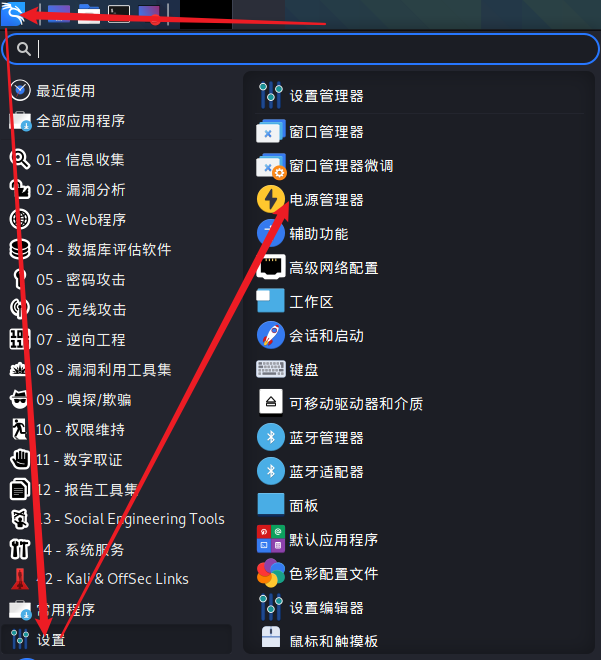
然后点安全性:
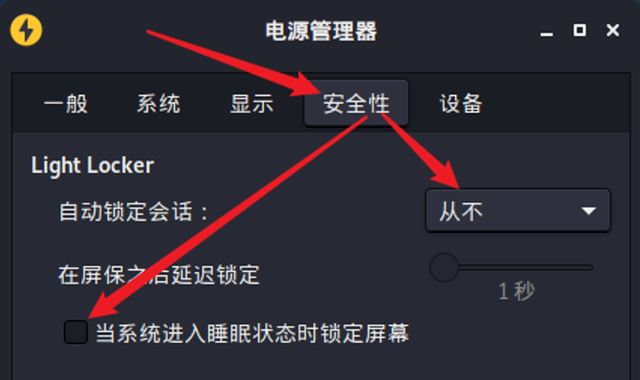
最后一定要做一个虚拟机快照:
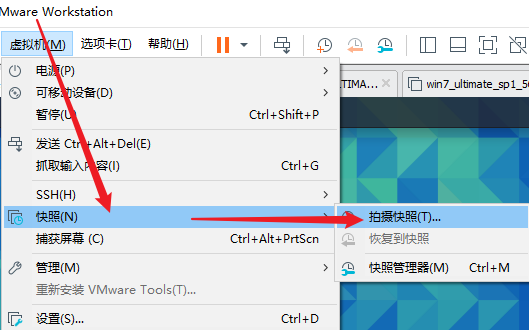
总结:
1.1 Kali Linux简介 1.2 使用VM虚拟机安装Kali 1.3 配置Kali的apt命令在线安装包的源为国内源
三、配置变量
在高级系统设置
四、快捷键部分截图+一个库安装问题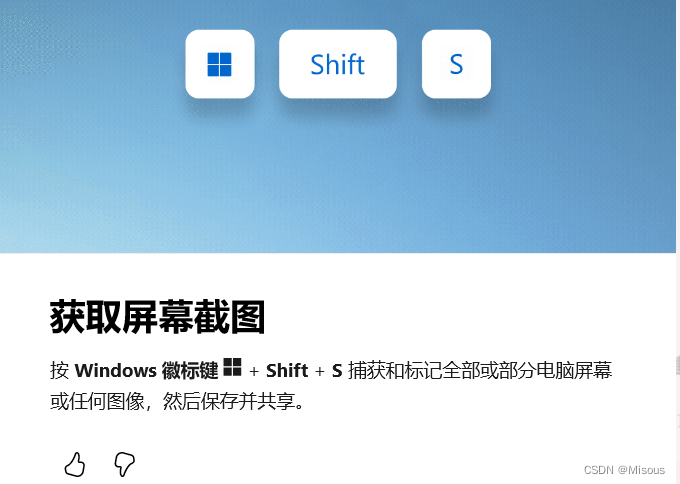
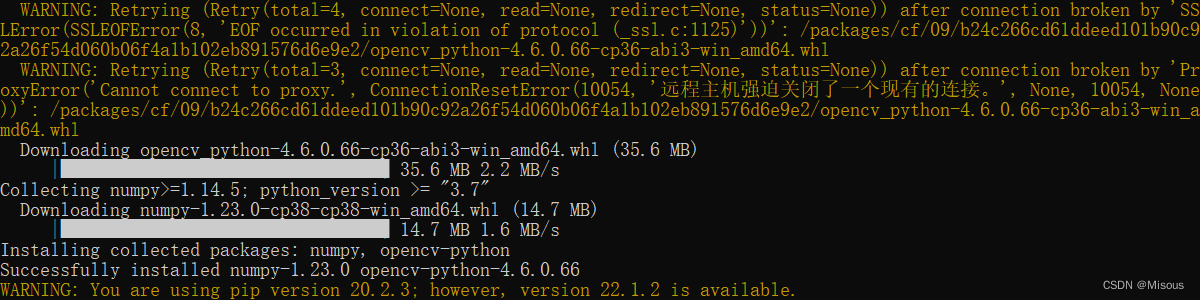
五、任务管理器
在左下角windows右键任务管理器
结束任务,来解决死机
重新打开桌面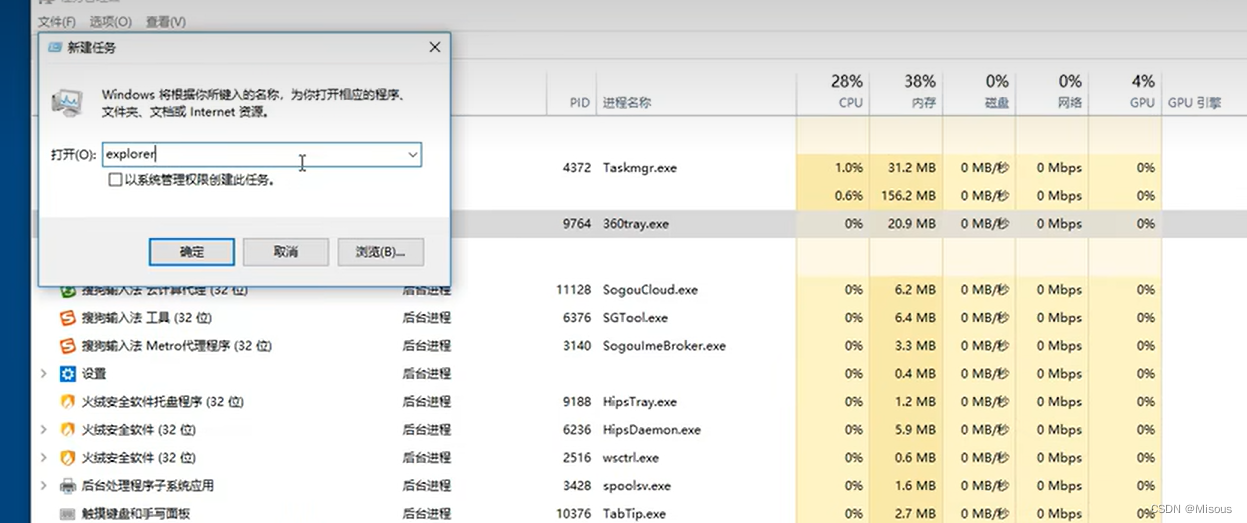
六、dos命令
1.打开cmd的方式
(4.powershell)
管理员运行最高权限
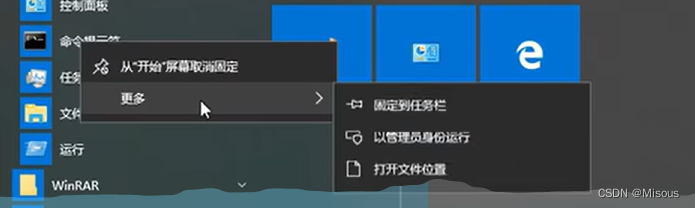
2.常用命令
1.切换盘符 盘加冒号(英文半角)
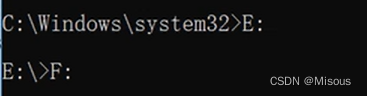
2.查看目录 dir
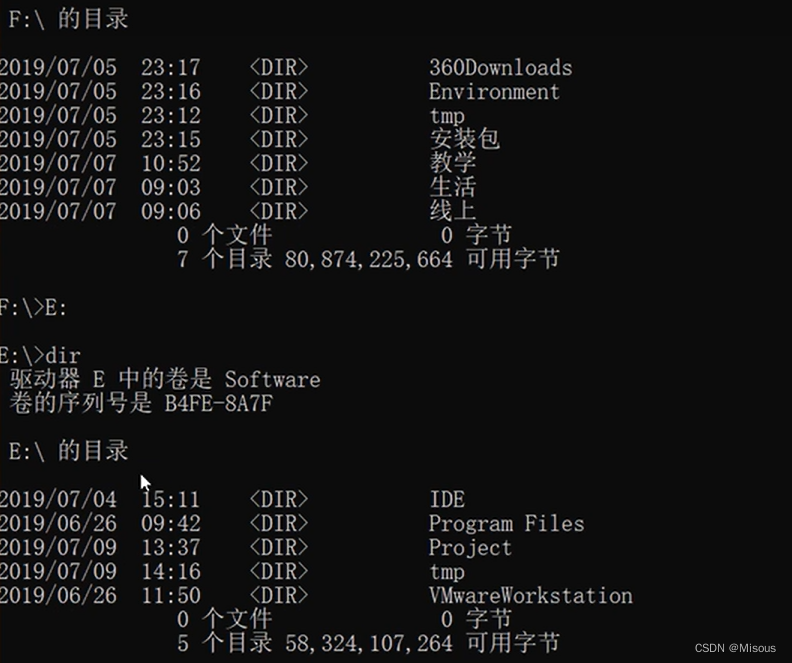
3.跨盘切换要加参数 如cd /d f:

4.返回上一级 cd ..

5.cls 清理屏幕
6.退出终端 exit
7.查看电脑ip ipconfig
8.打开程序 如计算器 calc 画图 mspaint 记事本 notepad
9.鼠标右键就是粘贴
10.ping命令
11.文件操作

(如有侵权请联系删除)